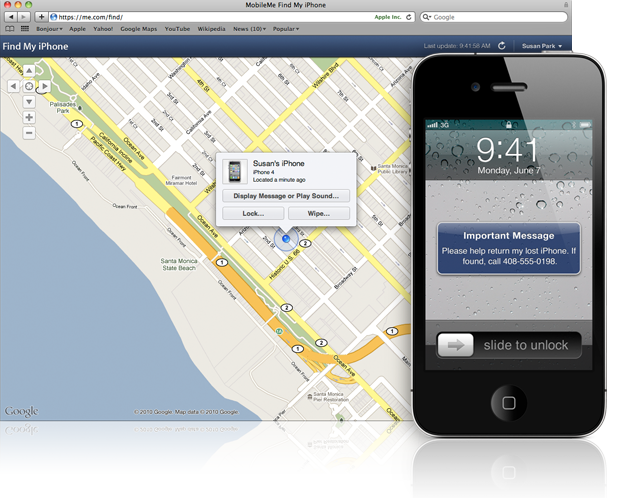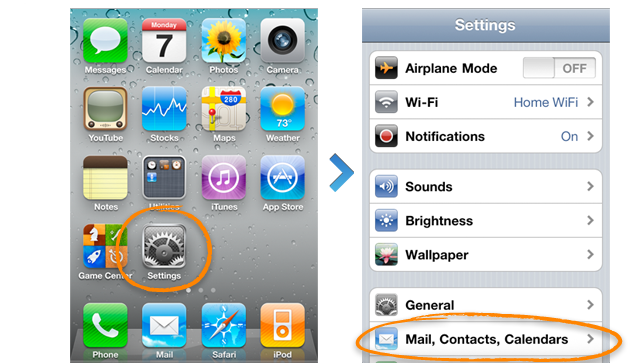Cómo configurar Find My iPhone en el iPhone, iPad y iPod Touch
Estas son las instrucciones sobre cómo configurar Find My iPhone en tu iPhone, iPad o iPod touch de forma gratuita tal como fue anunciado por Apple.
Paso uno
Asegúrese de que su iPhone está ejecutando iOS 4.2. Si vas a crear una cuenta gratuita por primera vez, necesita un iPhone 4, iPad, o iPod touch 4G.
Paso dos
Toque en el icono de Configuración y elija Correo, Contactos, Calendarios.
Paso tres
Pulse el botón Agregar Cuenta y seleccione MobileMe.
Paso cuatro
Ingrese su ID de Apple y la contraseña.
Si usted tiene una cuenta de iTunes Store o han ordenado en el Apple Store Online, usted ya tiene un ID de Apple.
Si usted no tiene un ID de Apple, pulse Crear ID de Apple Gratuito (Create Free Apple ID) y siga las instrucciones en pantalla.
Si ya eres un suscriptor de MobileMe, introduce tu dirección de correo electrónico me.com o mac.com y la contraseña.
Paso Cinco
Verifica tu cuenta.
Si tu cuenta de MobileMe, dice "no verificada", comprueba tu buzón de correo electrónico y busca un mensaje de Apple. Haga clic en Comprobar ahora y accede con tu ID de Apple.
Si no encuentra el mensaje de verificación en tu bandeja de entrada, selecciona tu cuenta de MobileMe y pulsa Enviar nuevo mensaje de verificación (Resend Verification Email).
Paso seis
Vuelve a la pantalla de MobileMe y activa Find My iPhone.
Cuando el mensaje de Find My iPhone aparezca, pulse Permitir.
Paso siete
Entra a me.com desde un ordenador para ver tu iPhone en un mapa, mostrar un mensaje, o establecer un código de bloqueo.
También puedes usar el siguiente vídeo para orientarte mejor. Nota: el vídeo está en inglés.